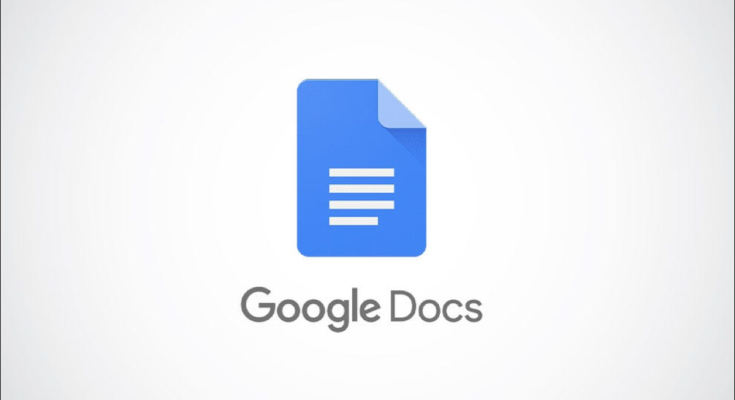O Google Docs não tem a opção direta de virar imagens , mas você pode colar suas fotos em sua ferramenta de desenho e depois girá-las horizontalmente ou verticalmente. Nós vamos te mostrar como.
Nota: Até o momento em que foi escrito em janeiro de 2022, esse truque funciona apenas na área de trabalho e não no celular.
Use “Desenho” para virar fotos no Google Docs
Nesse método, você cortará a foto do documento, colará na ferramenta Desenho do Documentos, virará a foto e a adicionará de volta ao documento.
Para começar, abra seu navegador da Web favorito em seu computador e inicie o site do Google Docs . No site, selecione o documento no qual você deseja virar uma foto.
No documento, localize a imagem que deseja inverter. Em seguida, clique com o botão direito do mouse nesta imagem e escolha “Recortar”.

Abra a ferramenta Desenho do Documentos clicando em Inserir > Desenho > Novo na barra de menus.

Na janela “Desenho” que se abre, clique com o botão direito do mouse em qualquer lugar na tela principal e escolha “Colar” no menu. Você verá sua imagem aqui.

Para inverter esta imagem, na janela “Desenho”, clique em Ações > Girar. Em seguida, para virar sua foto horizontalmente, clique em “Inverter horizontalmente”. Para virar a foto verticalmente, clique em “Virar verticalmente”.

Quando estiver satisfeito com a imagem invertida e quiser adicioná-la de volta ao documento, no canto superior direito da janela “Desenho”, clique em “Salvar e fechar”.

E sua imagem invertida agora está disponível em seu documento. Aproveitar!
Se você precisar adicionar uma imagem invertida a um documento do seu iPhone, iPad ou telefone Android, use um aplicativo de edição de fotos gratuito como o Snapseed para inverter suas fotos. Você pode adicionar as fotos invertidas aos seus documentos do Docs.